第一步:打开苹果应用市场,搜索:微软远程桌面(RD Client),点击下载(如下图)
下载直达链接:https://apps.apple.com/cn/app/microsoft-yuan-cheng-zhuo/id714464092 (复制在浏览器打开)
第二步:下载安装完成,打开软件,点击左上角的“+”号,点击“Add PC”(如下图)
第三步:填写相关信息,完成以后,点击“储存”;(登录91vps会员中心,产品管理—拨号VPS管理,找到购买的动态vps服务器,点击操作栏“管理”即可查看详细信息)
PC name(电脑名称):填写服务器ip地址+端口(示例:60.235.45.218:20139);
friendly name(用户名称):随便填写
第四步:双击打开,添加成功的远程动态vps服务器列表,弹出远程连接用户名框,输入:远程连接的账号,密码(仍然在91vps会员中心获取),点击继续,继续;
第五步:连接完成,进入动态vps服务器,点击“宽带连接”,输入:宽带账户,密码(一般直接默认填写了),点击“连接”,拨号成功。打开浏览器,网页正常打开,设置完成。
那么,Mac OS 系统远程连接动态vps服务器的教程就全部完成;
更多动态vps服务器教程参考:
更多教程需求或问题可留言企业QQ客服:800193021 客服电话:0712-5319406
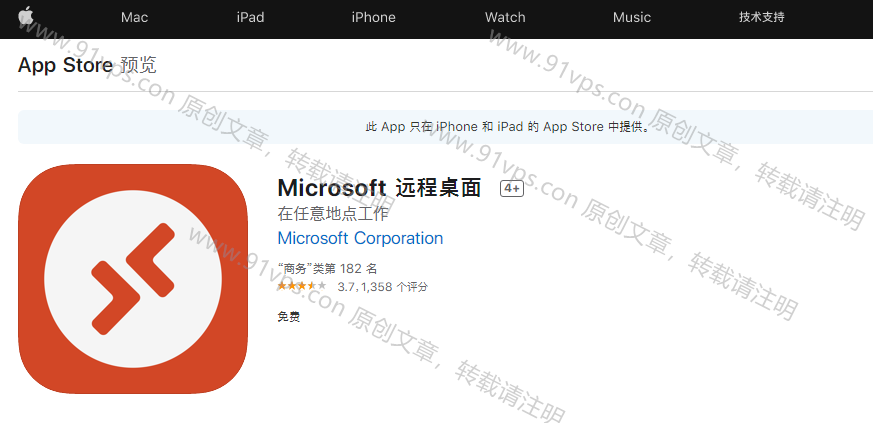
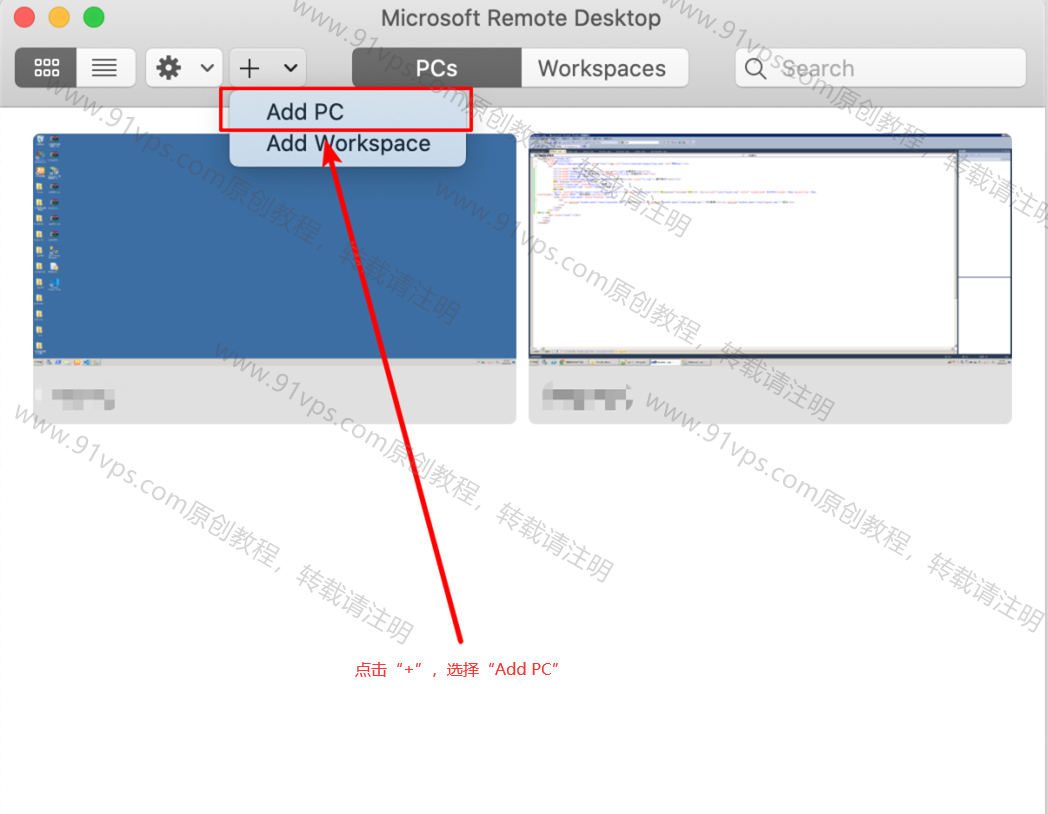
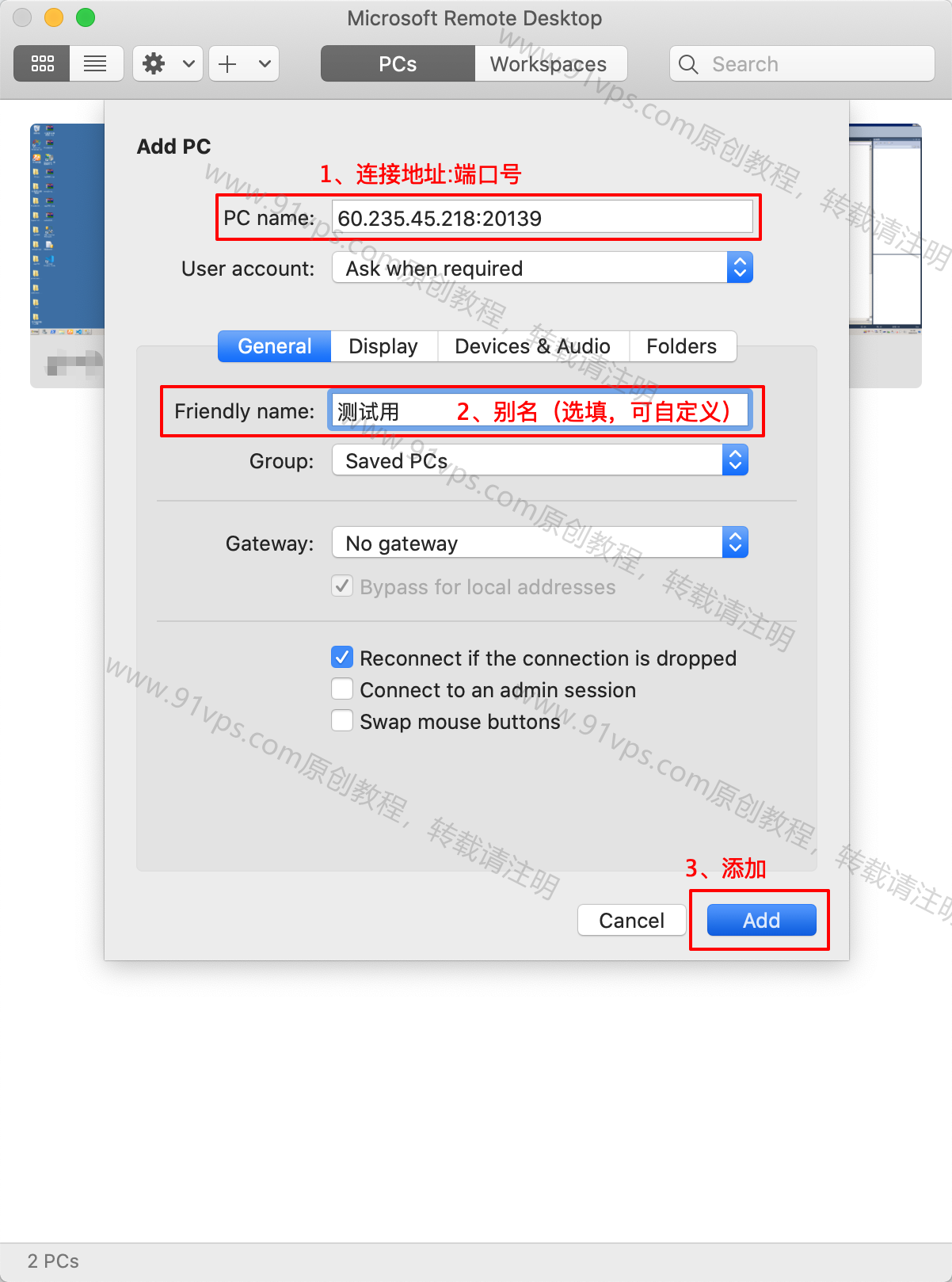
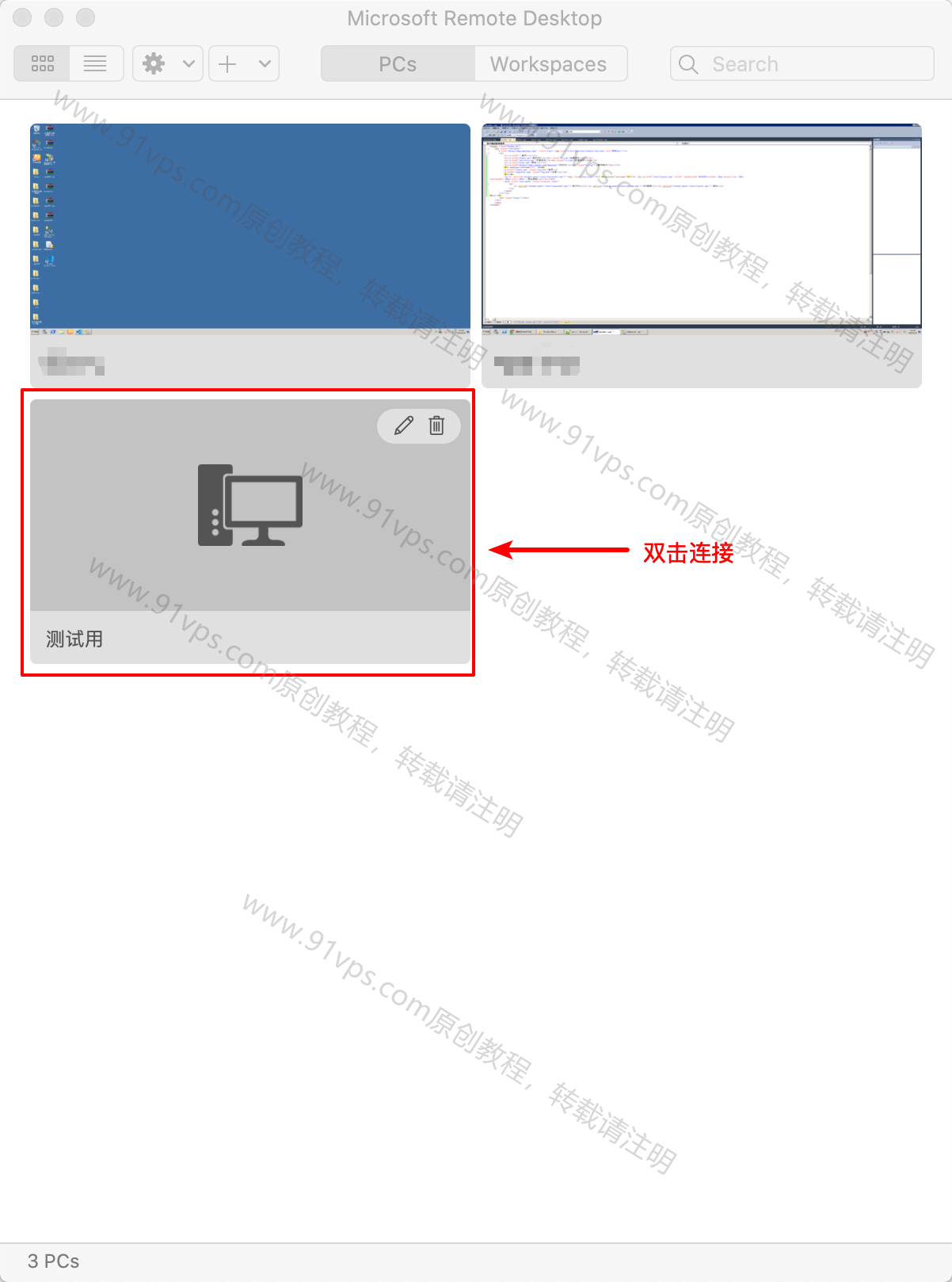
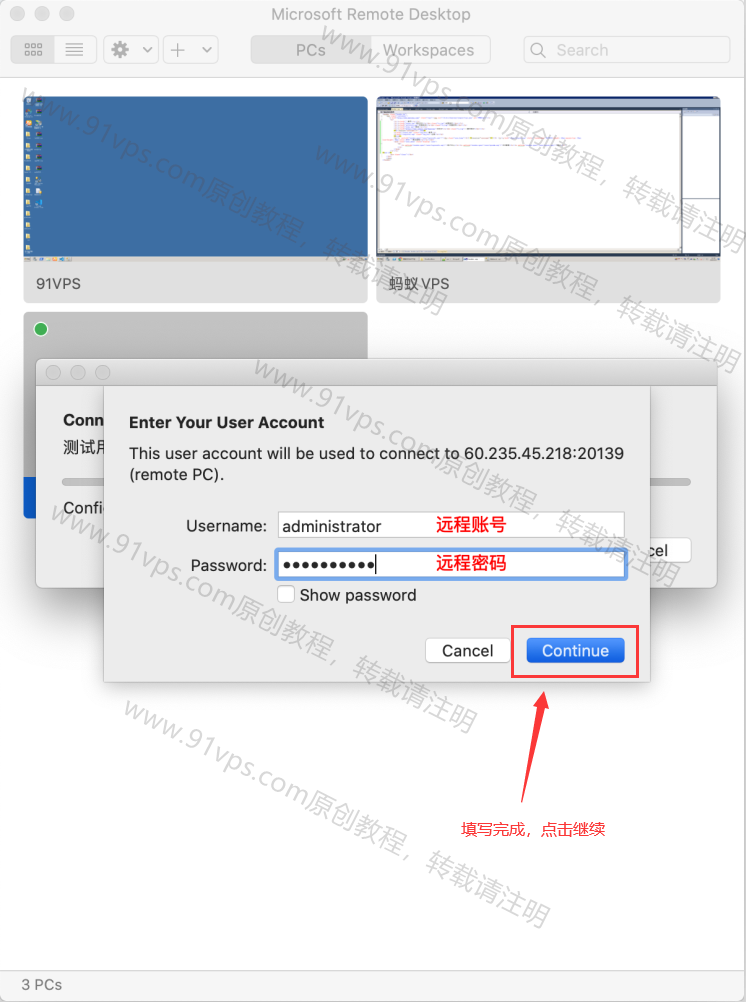
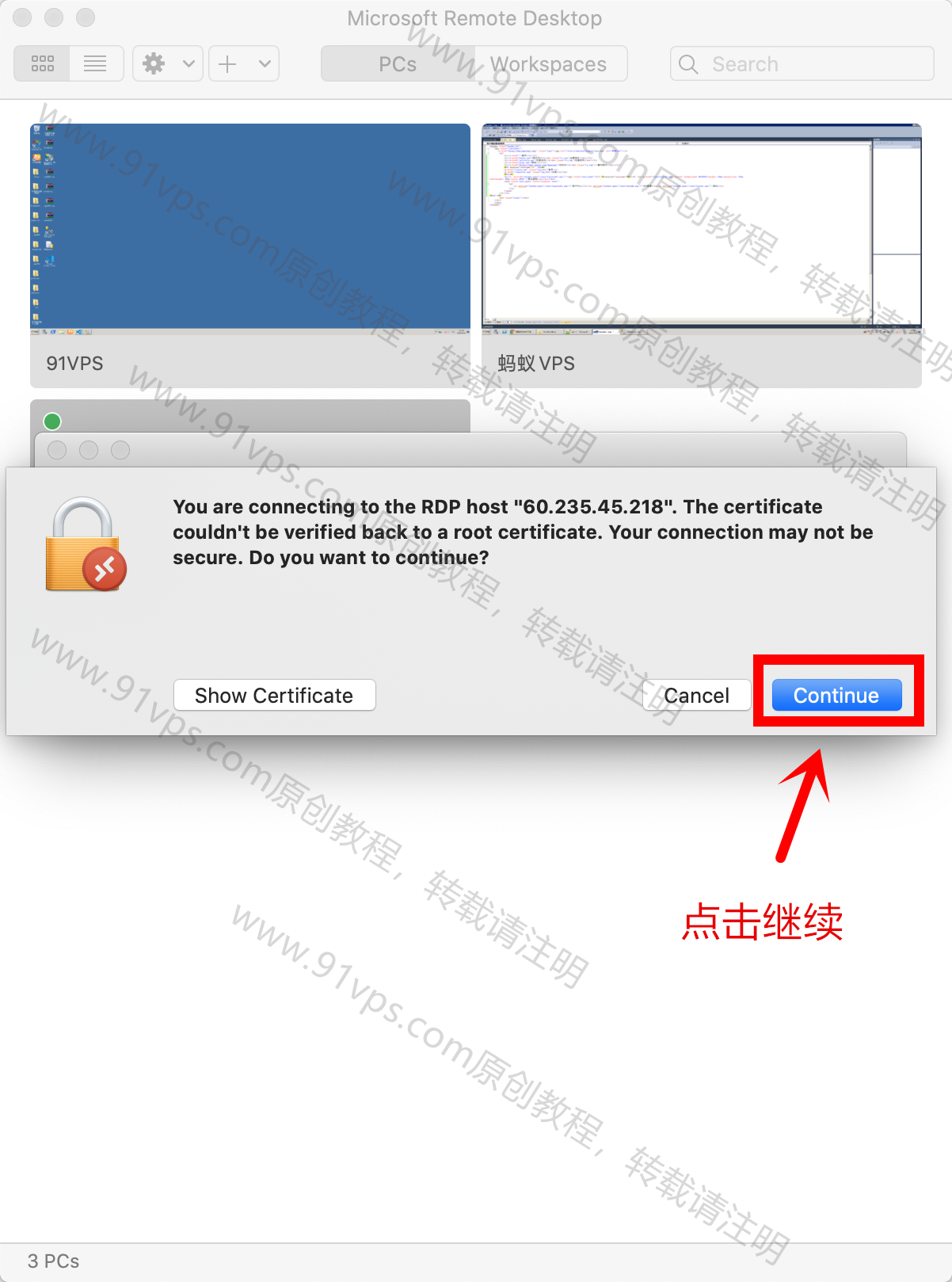
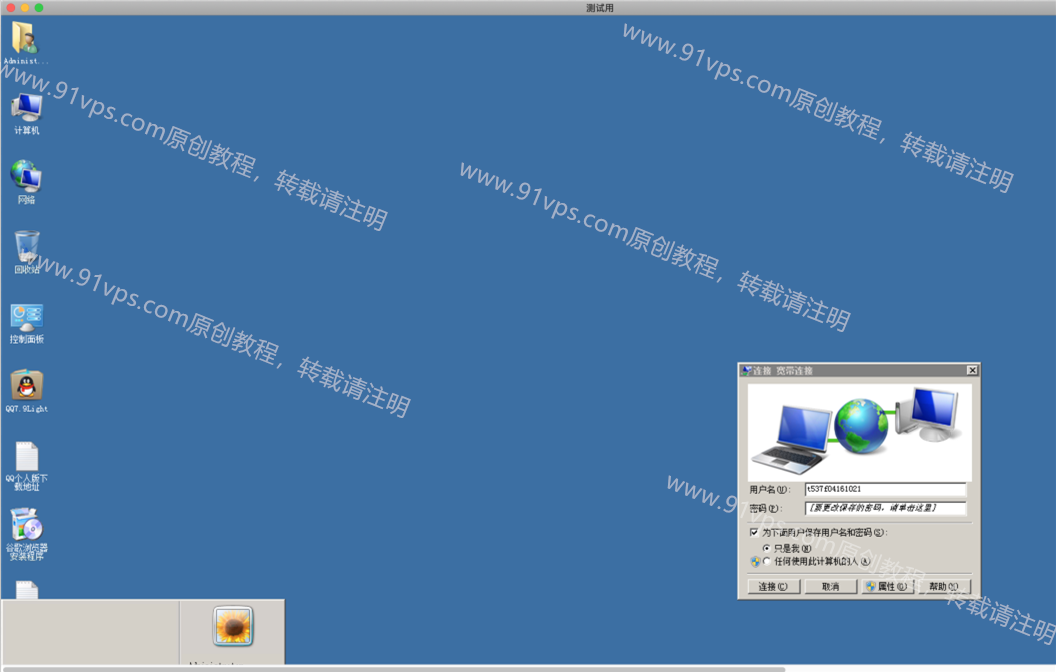

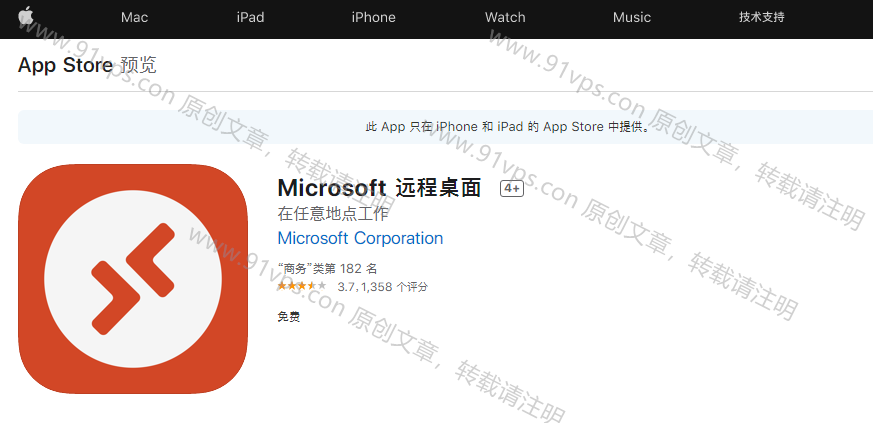
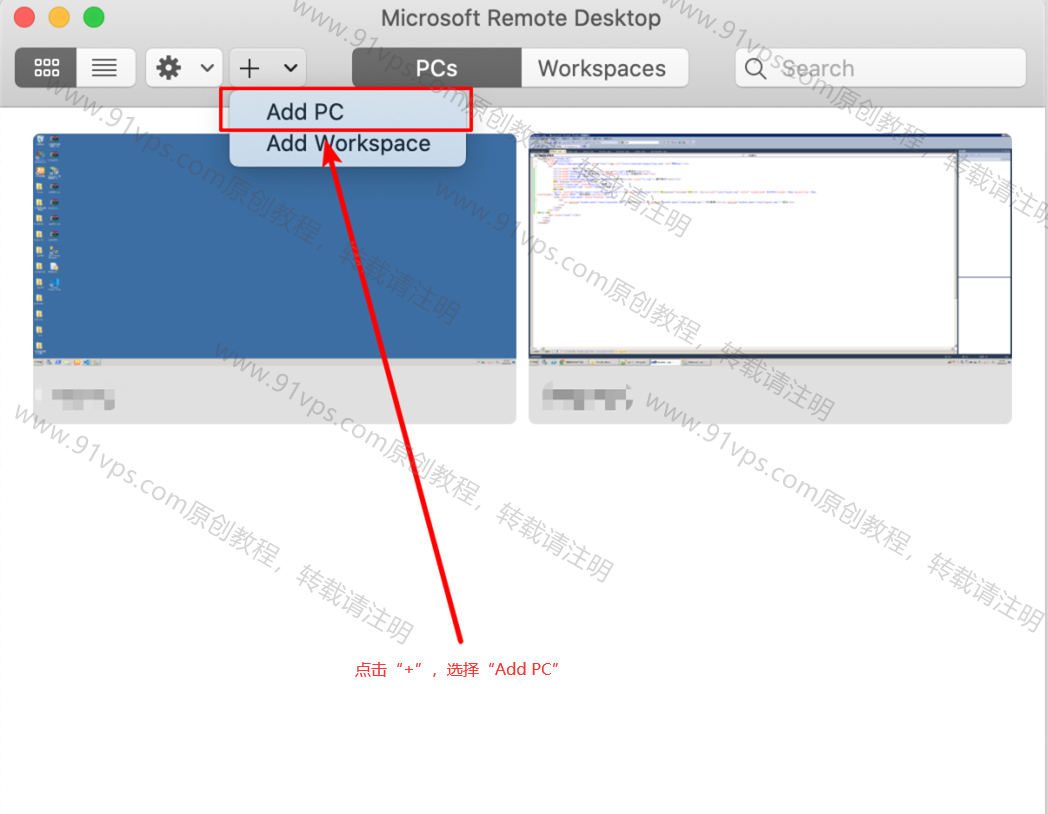
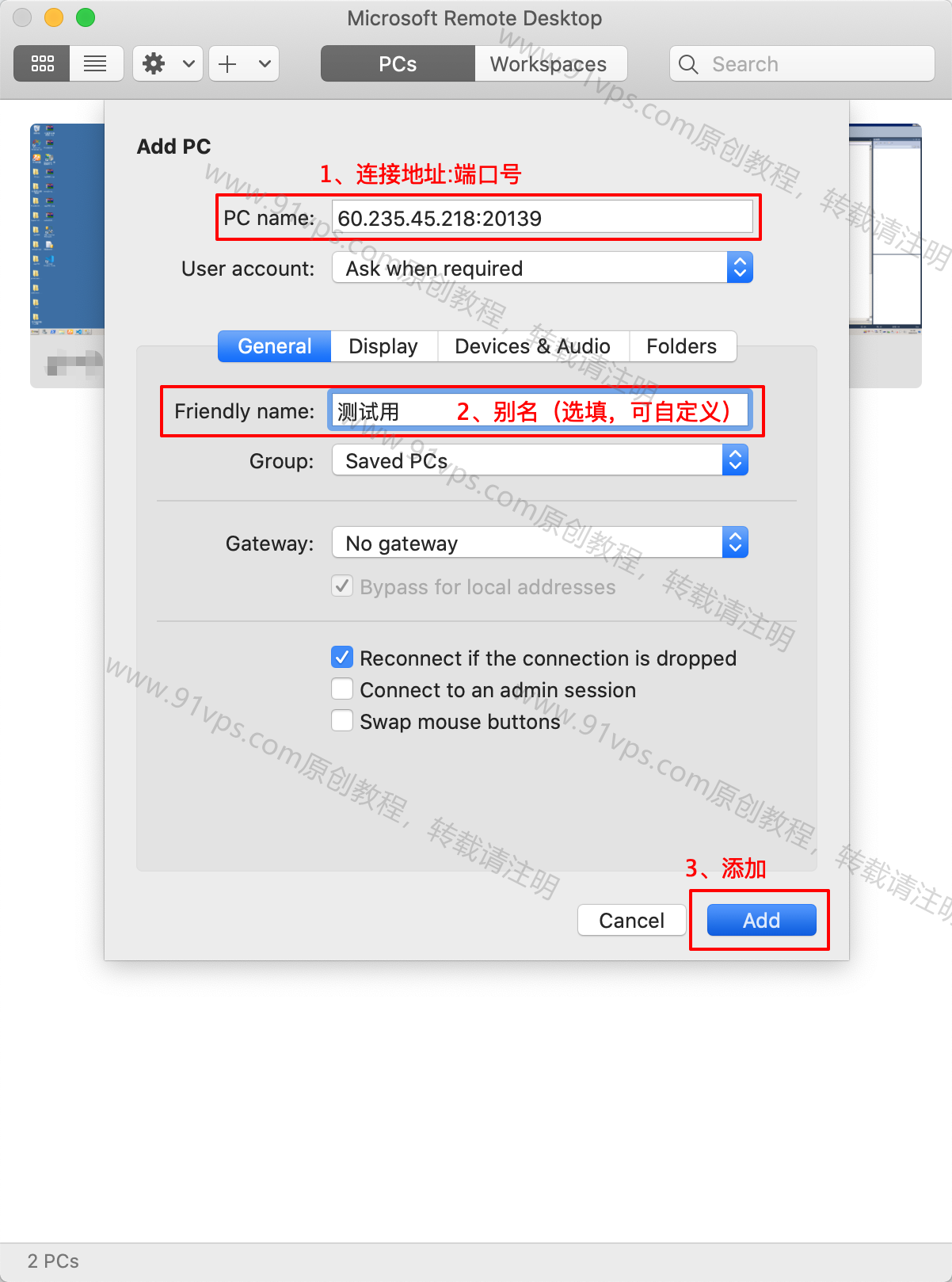
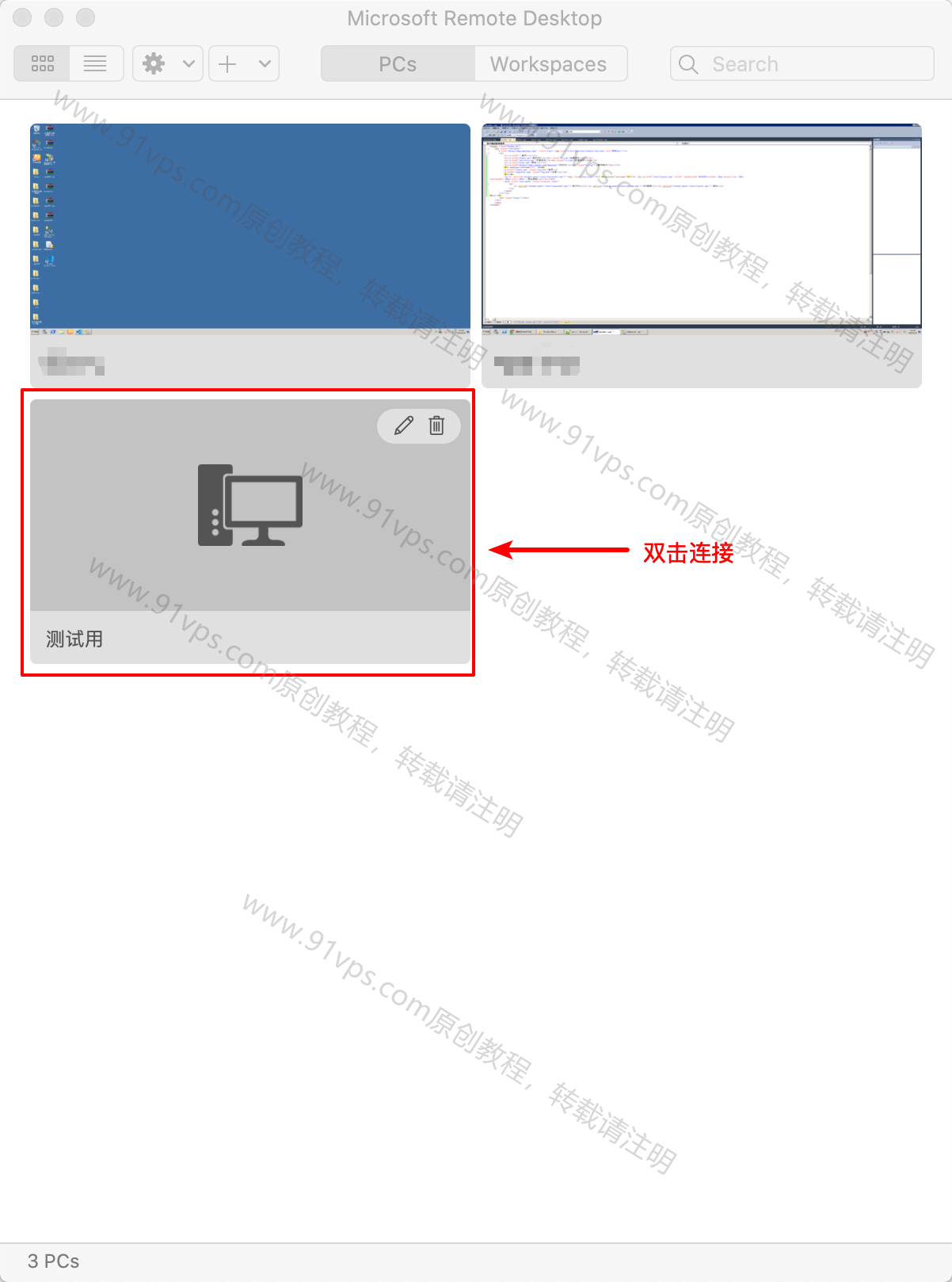
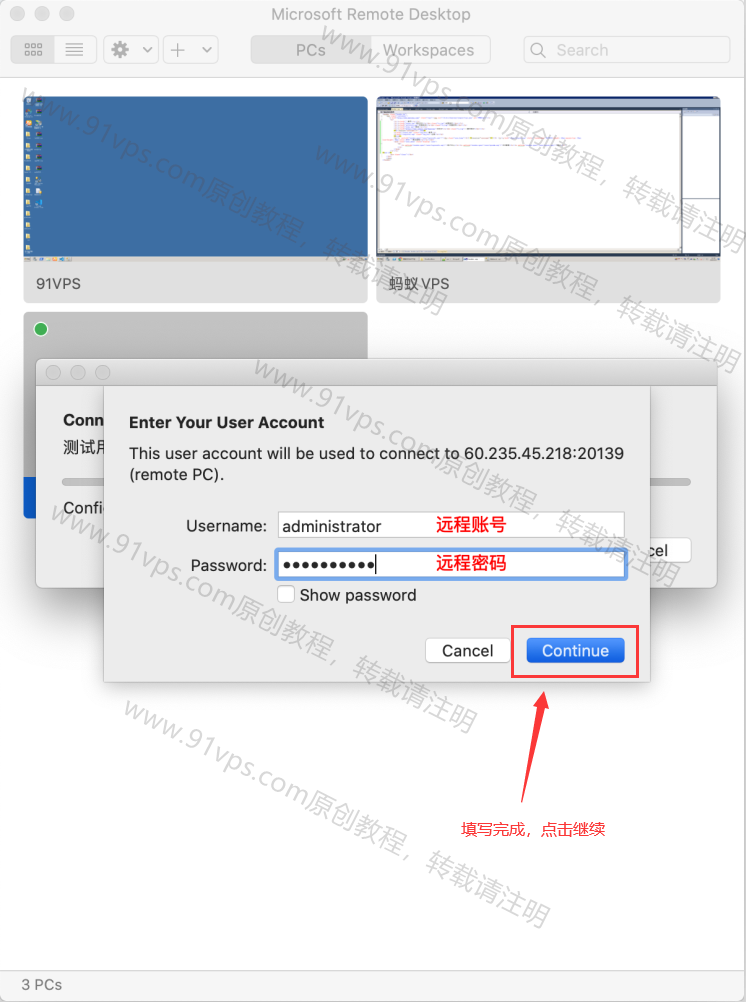
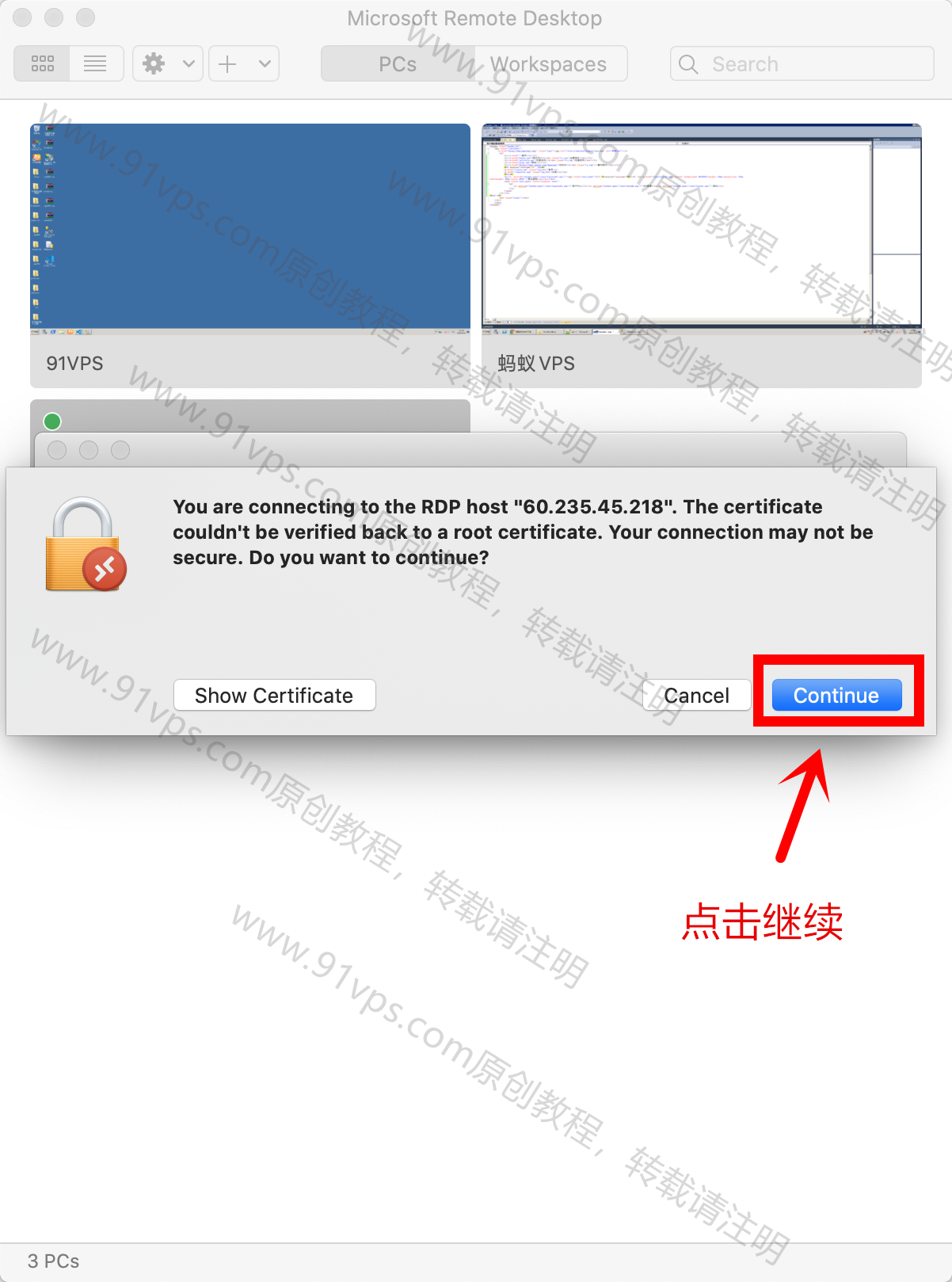
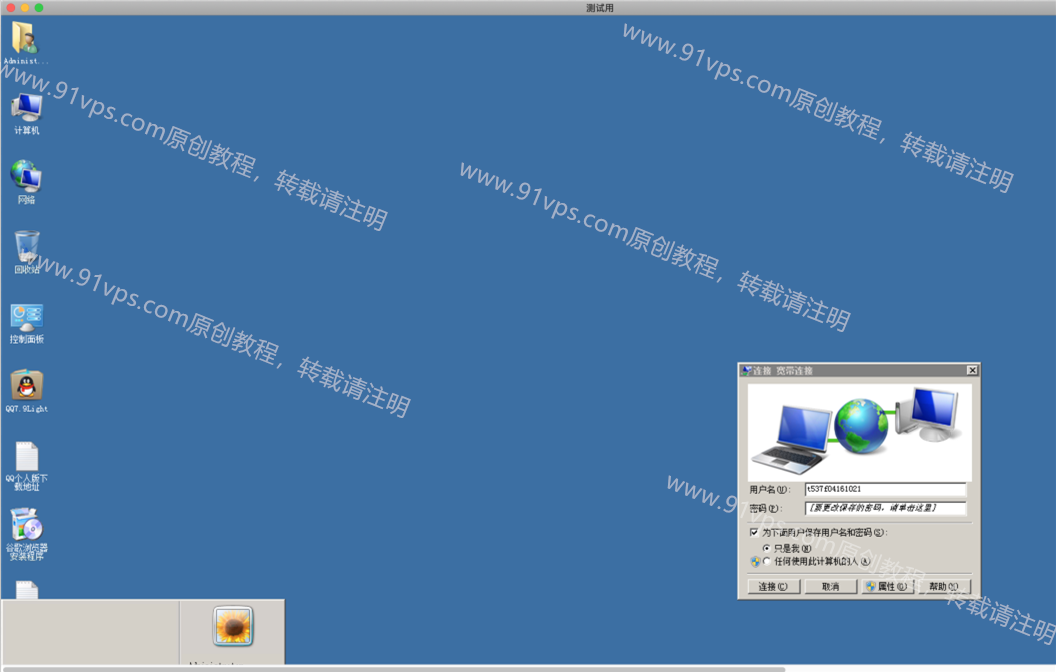
 鄂网公安备案 42090202000094号鄂ICP备 20001916号-10
鄂网公安备案 42090202000094号鄂ICP备 20001916号-10
